Maison >interface Web >Tutoriel PS >PS图层样式制作3D立体金属吊坠
PS图层样式制作3D立体金属吊坠
- WBOYWBOYWBOYWBOYWBOYWBOYWBOYWBOYWBOYWBOYWBOYWBOYWBoriginal
- 2016-05-17 13:18:341932parcourir
这里教大家使用PS图层样式来实现3D立体金属吊坠的效果,效果强大,但操作简单,下面我们一起来学习吧!

方法/步骤
新建600*400像素画布,找到自定义形状工具
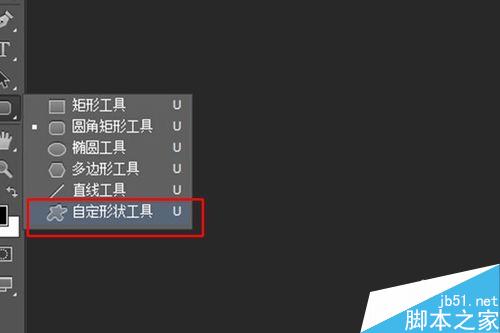
在画布上画出自己想要的形状,栅格化
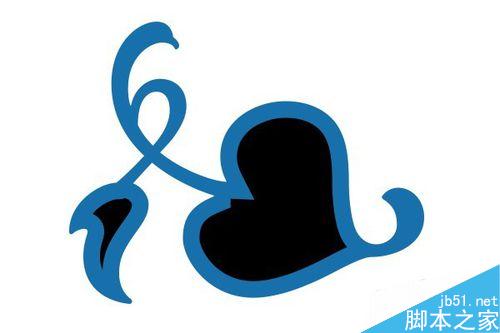
双击打开图层样式面板,调节各项参数。
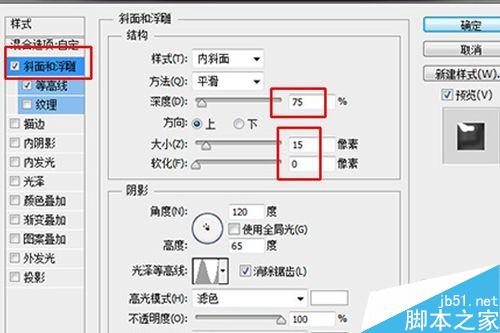
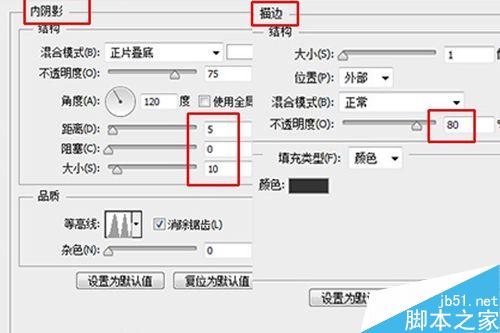
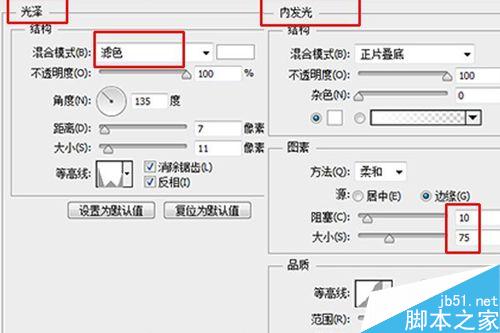
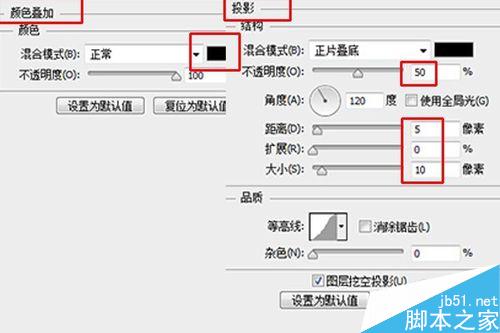
各项参数调好后一个银质的感觉就出来了,下面我们加上一个蓝宝石做点缀。新建图层得到图层1,用刚笔工具沿着桃形内部勾勒


转化为选区后,填充前景色

再次打开图层样式面板调节各项数值。
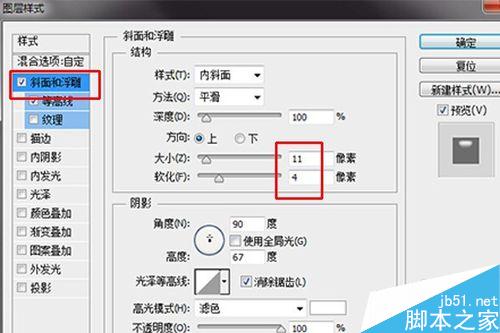
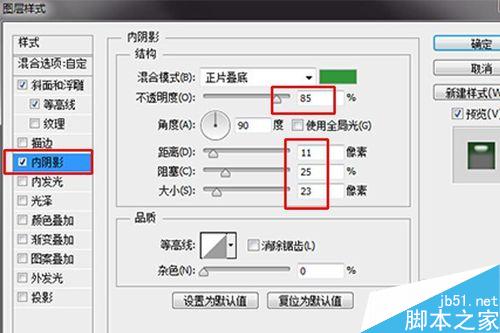
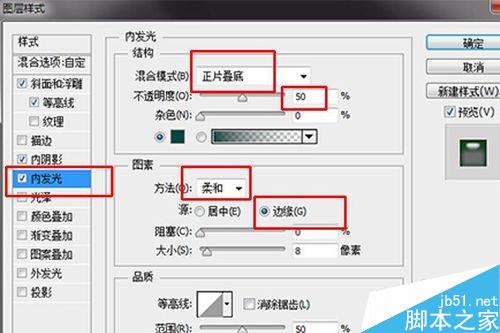
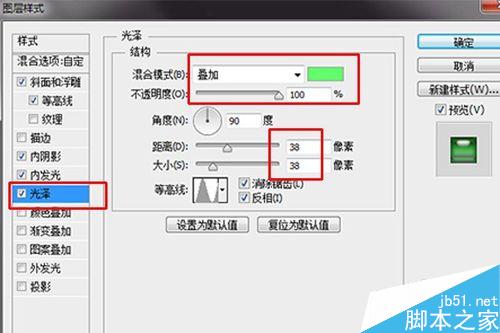
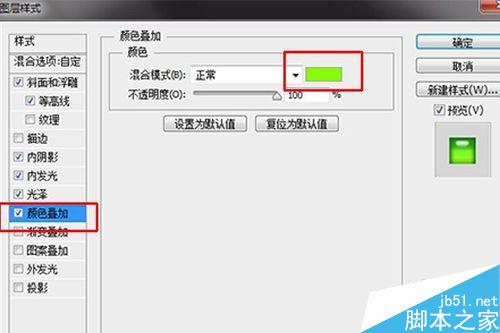
以上就是PS图层样式制作3D立体金属吊坠方法介绍,操作很简单的,大家学会了吗?希望能对大家有所帮助!
Déclaration:
Le contenu de cet article est volontairement contribué par les internautes et les droits d'auteur appartiennent à l'auteur original. Ce site n'assume aucune responsabilité légale correspondante. Si vous trouvez un contenu suspecté de plagiat ou de contrefaçon, veuillez contacter admin@php.cn
Article précédent:PS为图片添加渐变方格效果Article suivant:用PS简单制作促销海报的放射性渐变背景
Articles Liés
Voir plus- PhotoShop ajoute un faisceau de lumière à l'image
- Retouche photo PS丨C'est ainsi que le modèle de couverture du magazine a été retouché
- Effet de police de papier plié réaliste PS
- Technologie frontale-coupe PS
- Tutoriel de conception de sites Web PS XII - Créer une mise en page Web professionnelle Web2.0 dans PS

